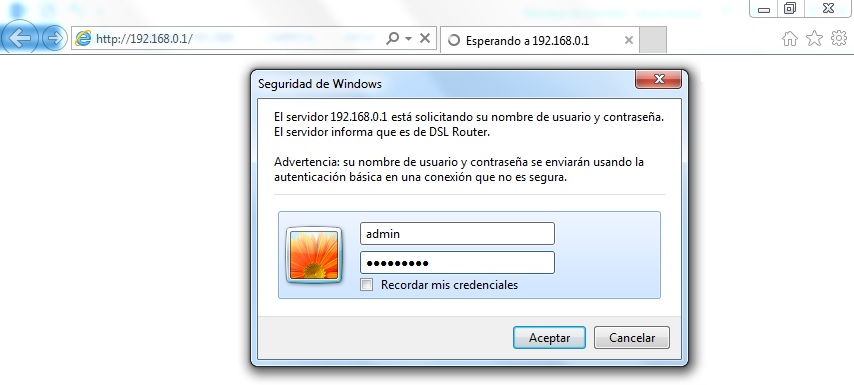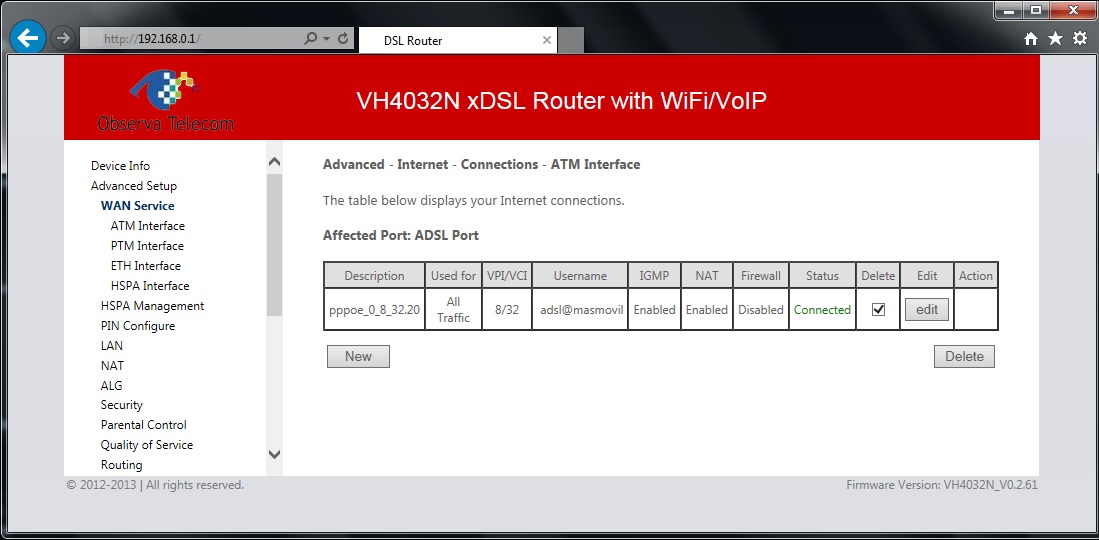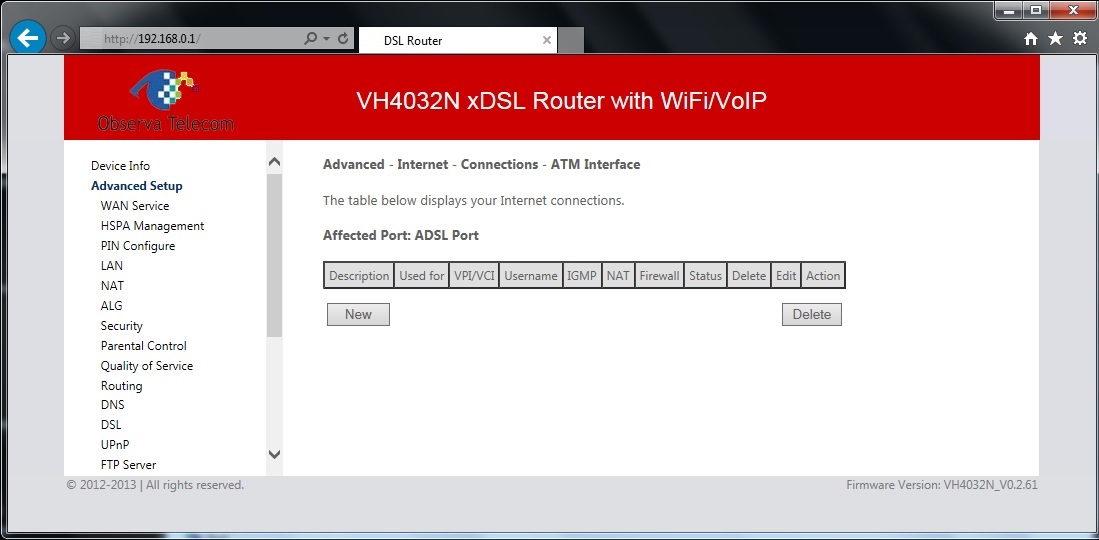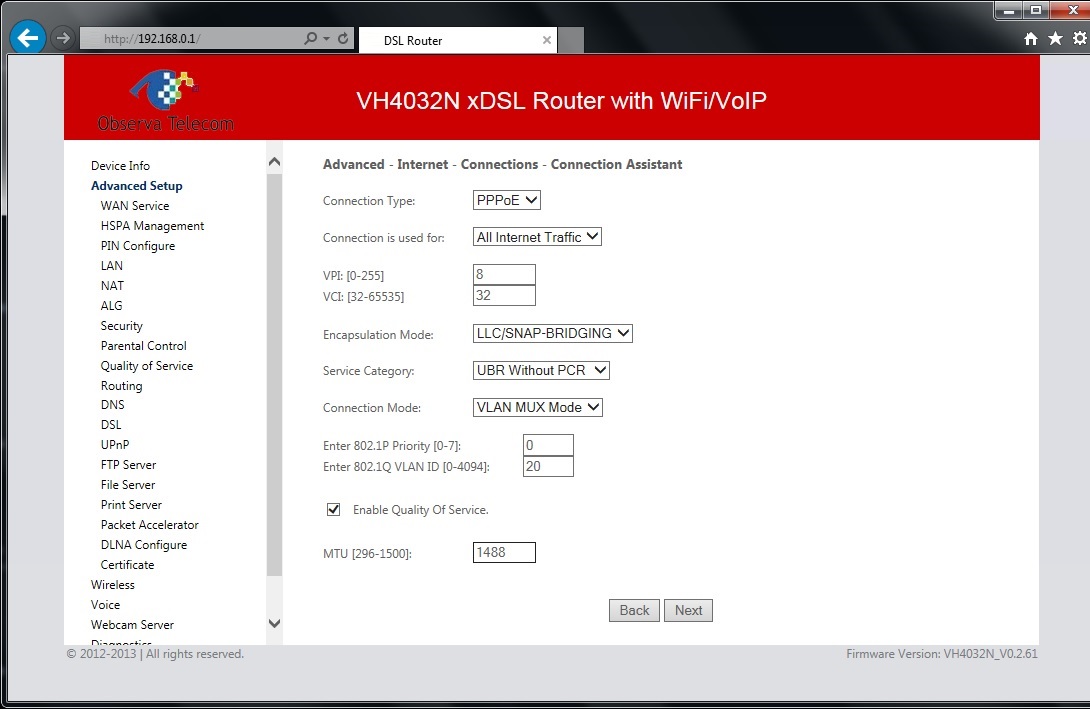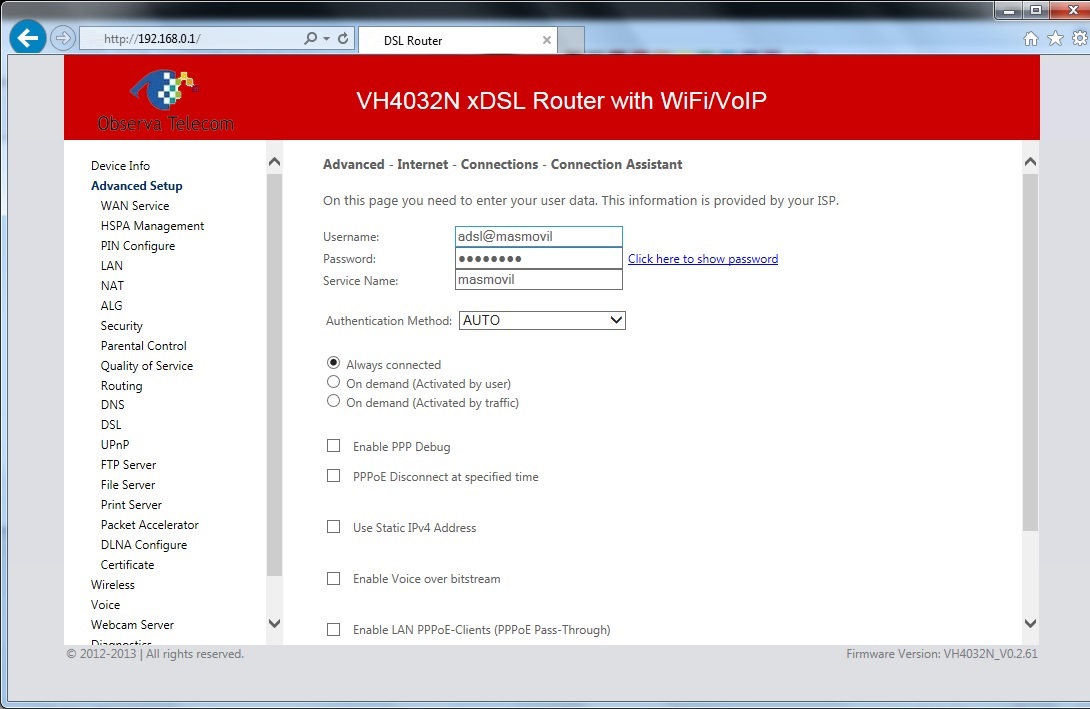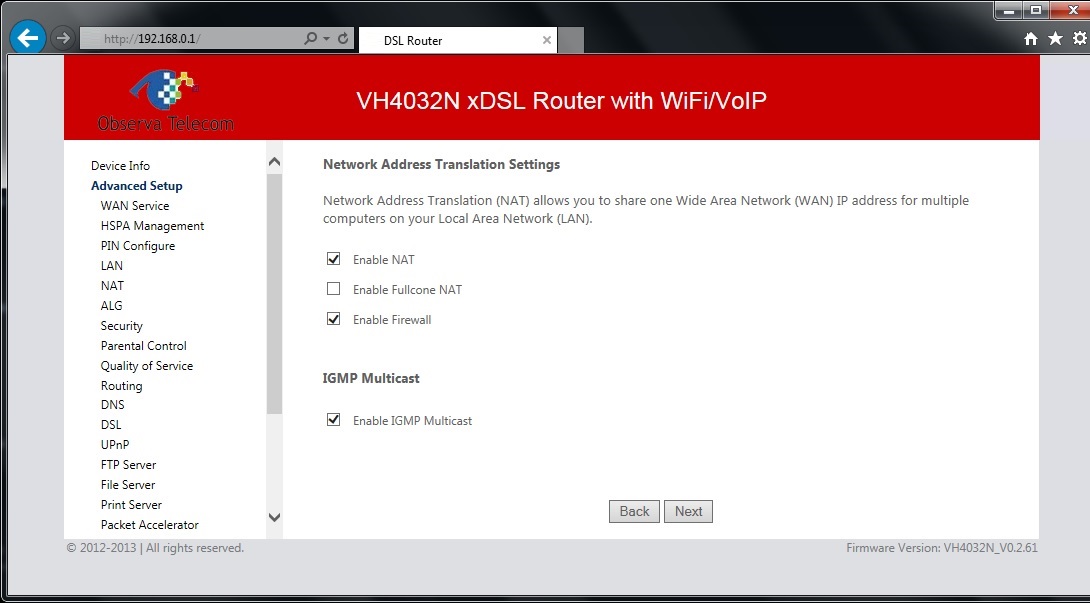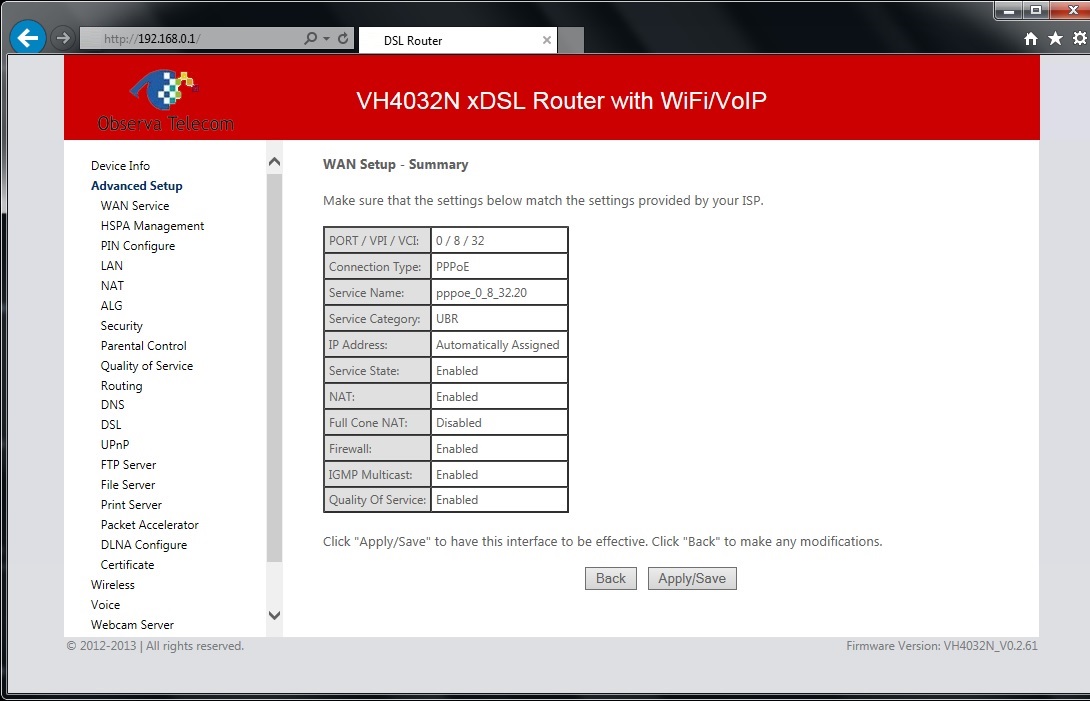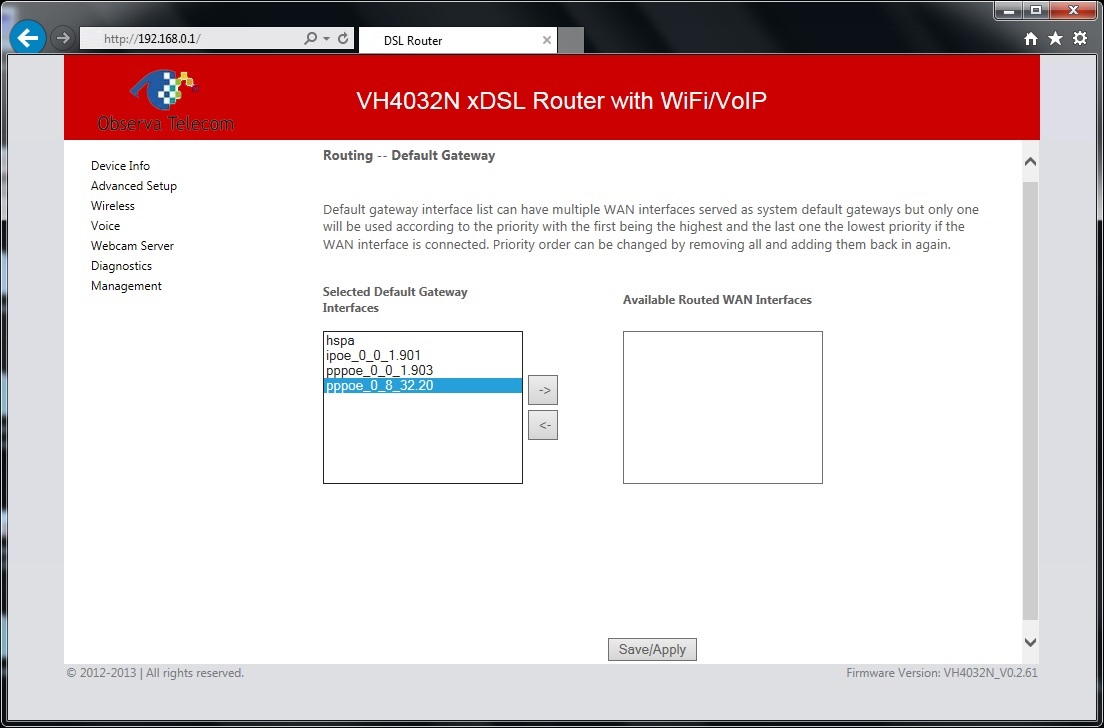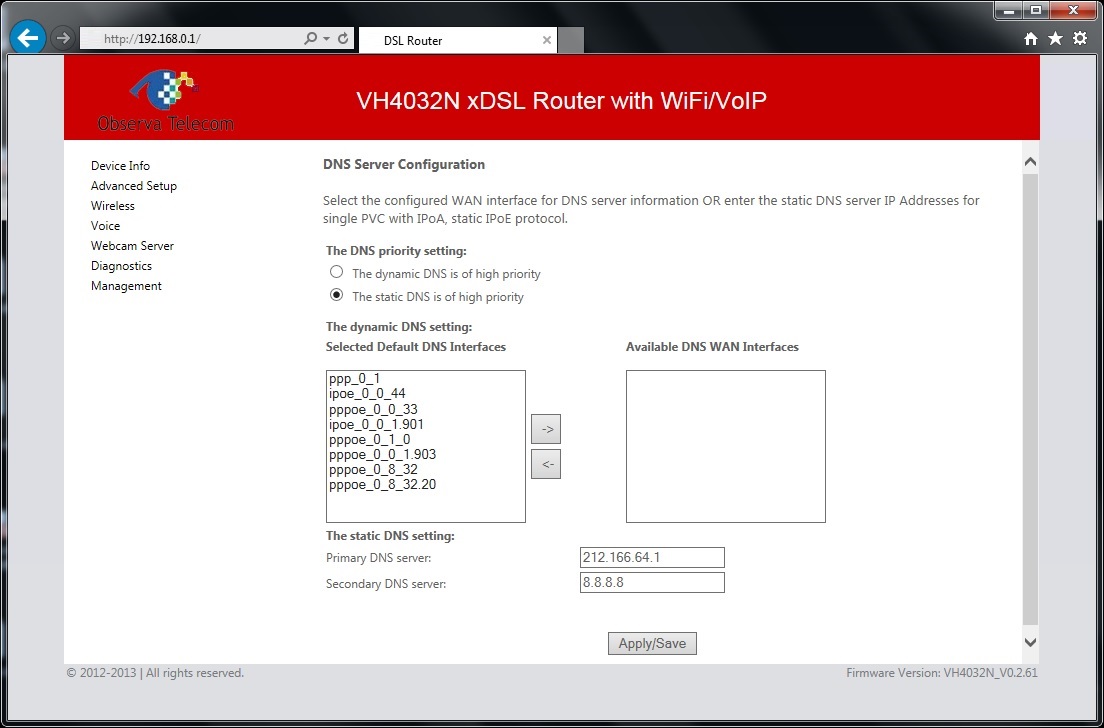Manual de configuración del router Observa VH4032N
Importante: recuerda estar conectado por cable al router
Paso 1. Accede al router introduciendo en el navegador la siguiente dirección: 192.168.0.1
Paso 2. Si el router no te pide usuario y contraseña, borra las cookies del navegador, o accede en modo incognito, y repite el paso 1.
Paso 3. Introduce usuario y contraseña para poder acceder al equipo. Si no los has personalizado será: admin / admin, o admin / VF-ESvh4032
Paso 4. Comprueba y borra la configuración ADSL que tenías con Vodafone ? Pepephone u otra configuración que tenga el router, para ello, en el menú de la izquierda, accede a "Advanced Setup" ? "WAN Service", en el caso de que el menú de la pantalla central (Advanced - Internet - Connections - ATM Interface) no esté en blanco, selecciona la/las conexiones disponibles, y pulsa en el botón "Delete".
Paso 5. En el menú actual "Advanced - Internet - Connections - ATM Interface", pulsa en "New" en el menú principal para añadir una nueva configuración.
Paso 6. Rellena los campos del menú "Advanced - Internet - Connections - Connection Assistant" con los siguientes valores:
- Connection Type: PPPoE
- Connection is used for: All Internet Traffic
- VPI [0-255]: 8
- VCI [32-65535]: 32
- Encapsulation Mode: LLC/SNAP-BRIDGING
- Service Category: UBR Without PCR
- Connection Mode: VLAN MUX Mode
- Enter 802.1P Priority: 0
- Enter 802.1Q VLAN ID: 20
- Enable Quality Of Service: Activo
- MTU: 1488
Pulsa en Next
Paso 7. Rellena los campos del menú "Advanced - Internet - Connections - Connection Assistant" con los siguientes valores:
- PPP Username: adsl@masmovil
- PPP Password: masmovil
- Service Name: masmovil
- Authentication Method: Auto
Deja el resto de parámetros por defecto (en blanco)
Pulsa en Next
Paso 8. Comprueba que los campos del menú "Network Address Translation Settings" tienen los siguientes valores:
- Enable NAT: Activo
- Enable Fullcone NAT: No activo
- Enable Firewall: Activo
- Enable IGMP Multicast: Activo
Pulsa en Next
Paso 9. Comprueba que los campos del menú "WAN Setup - Summary" tienen los siguientes valores:
- PORT / VPI / VCI: 0 / 8 / 32
- Connection Type: PPPoE
- Service Name: pppoe_0_8_32.20
- Service Category: UBR
- IP Address: Automatically Assigned
- Service State: Enabled
- NAT: Enabled
- Full Cone NAT: Disabled
- Firewall: Enabled
- IGMP Multicast: Enabled
- Quality Of Service: Enabled
Pulsa en "Apply/Save"
Paso 10. En el menú "Routing -- Default Gateway", incluye pppoe_0_8_32.20 en la lista por defecto.
Pulsa en "Save/Apply"
Paso 11. Rellena los campos del menú "DNS Server Configuration", con los siguientes valores:
- The static DNS is of high priority: seleccionado
- Primary DNS server: 212.166.64.1
- Secondary DNS server: 8.8.8.8
Comprueba que están seleccionadas todas las interfaces creadas, y pulsa en "Apply/Save"
Paso 12: Reinicia el router, y verifica que está conectado el cable RJ11, en la clavija DSL del router.
Si al finalizar los pasos sigues sin poder navegar, escríbenos por favor a [email protected] y te atenderemos lo antes posible.